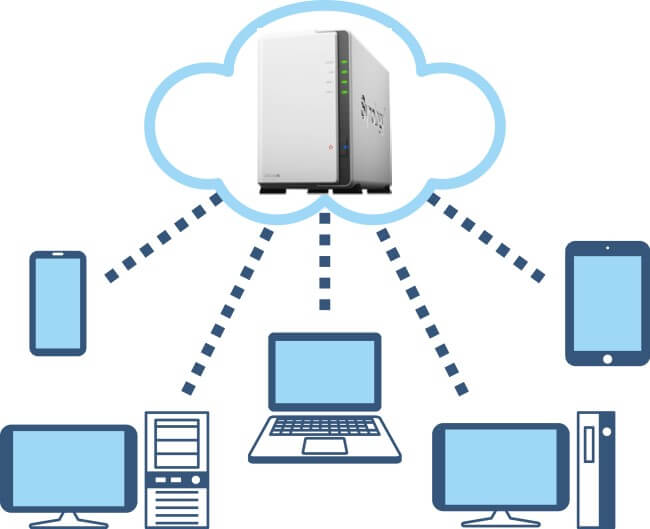パソコンのキーボードには[ScrollLock]のような何のためにあるのかわからないキーや、[Insert]のように邪魔なだけのキーがありますね。さらに[半角/全角]は使用頻度が高いのに、なんでこんな遠いところにあるんだ! と文句の一つも言いたくなります。
そこで今回は『KeySwap for XP』というフリーソフトを使って、キーに割り当てられた機能を別のキーのものに変更したり、特定のキーを無効化する方法を紹介します。
『KeySwap for XP』とは?
『KeySwap for XP』は個人のプログラマの方が開発されたキーの入れ替えや無効化を行うWindows用のフリーソフト(アプリ)です。対象となるWindowsのバージョンはWindows 7までとなっていますが、Windows 10でも動作します。
まずはVectorから『KeySwap for XP』をダウンロードしましょう。
ダウンロードされたら「keyswap.zip」という圧縮ファイルが保存されているので、これをダブルクリックで開きます。
中にある「readme.txt」によると管理者として実行させる必要があるので、「KeySwap.exe」の上でマウス右クリックから「管理者として実行」を選択します。
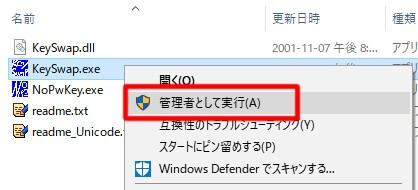
「管理者として実行」を忘れずに!
設定画面が開いたら画面右側のキーをマウスでクリックするか、変更したいキーを直接押して選択します。次にそのキーに新たに与えたい機能を設定画面から選んで登録します。
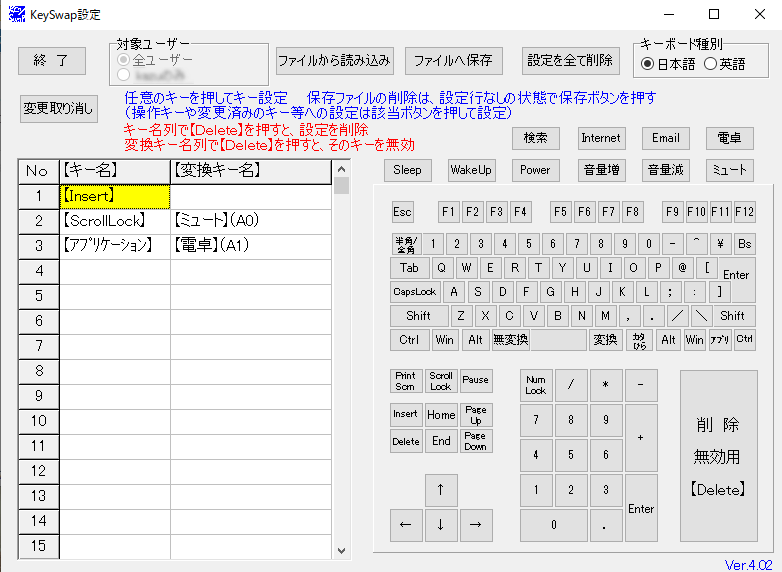
上の画像では文字入力のときにうっかり触りがちな[Insert]キーを無効化し、[ScrollLock]に[ミュート]、[アプリケーション]に[電卓]を割り当てました。
一通り好きなように設定を行ったら、画面上部にある「ファイルへ保存」から任意の名前を付けて保存します。
設定を保存したら、いったんWindowsからログアウト(サインアウト)します。再度ログイン(サインイン)してキーの割り当てが変更されているか確認してください。
なお、今回は[Pause]キーだけ何故か割り当てを変更することができませんでした。これこそ他の機能に替えてしまいたいキーの代表格なんですけどね。
今回はデスクトップパソコンで検証したので、あまり変更するキーは多くありませんでしたが、オプショナルキーが多いノートパソコンのほうが便利に使えるかもしれませんね。
『KeySwap for XP』、是非お試しください!